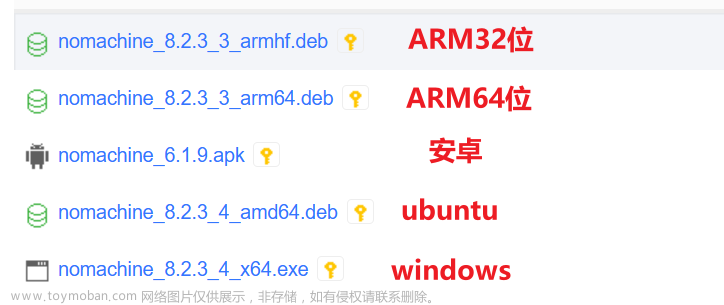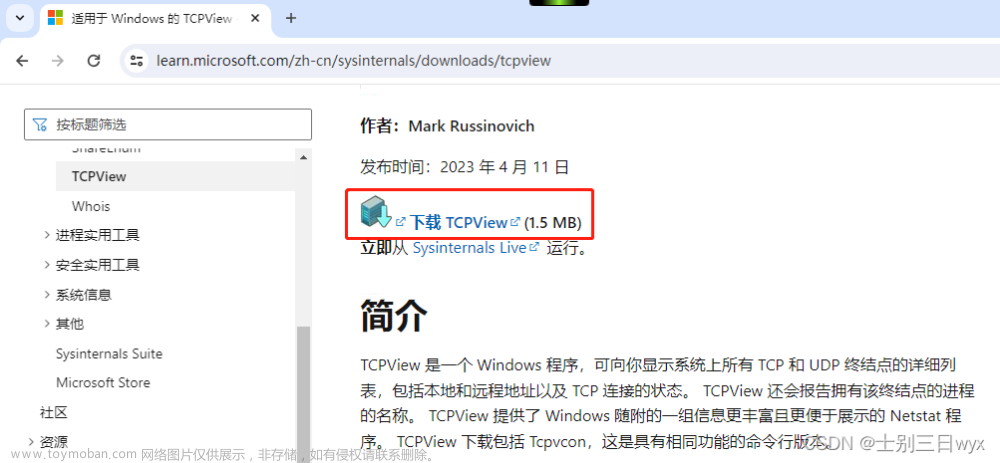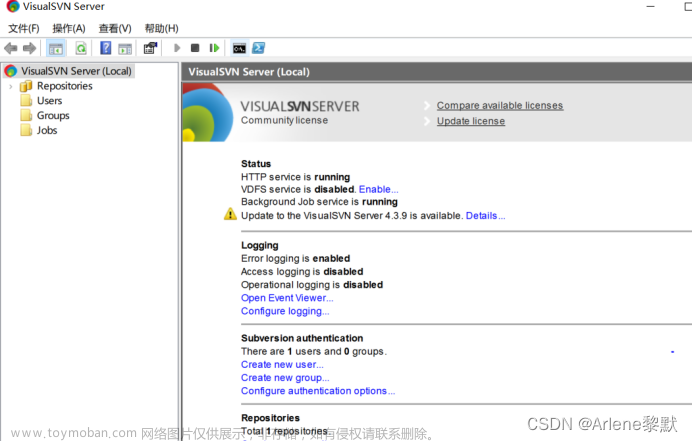title: DataGrip 下载安装及使用教程
date: 2022-10-18 15:29:19
tags:
- 数据库
categories: - 开发工具及环境
cover: https://cover.png
feature: false
1. 下载
官网下载:DataGrip: The Cross-Platform IDE for Databases && SQL by JetBrains

点击 Download 跳转到下载界面

下载最新版本的可以直接点击 Download 下载,下载其他版本的点击 Other versions 下载其他版本

选择对应的版本进行下载,这里选择 2022.1.4

下载完成得到 exe 文件,进行安装
2. 安装
双击打开 exe 文件,Next

选择对应的安装路径,Next

根据需求勾选,Next

Next

安装完成,可以选择立即打开,或直接结束

3. 使用
3.1 界面及连接
打开 DataGrip,选择是否导入设置

激活 DataGrip,没有激活的话这里可以先选择 Start trial 试用

界面风格与同 JetBrains 的产品 IDEA 或 Pycharm 等类似

新建一个项目,选择项目路径或输入新建的项目名

进入主界面

点击 “+” 号,选择对应的数据库

进入连接界面,首次使用时可能需要下载对应的数据库驱动


输入本次连接的名称。然后输入服务器地址、这里用的是 MySQL 端口默认为 3306、用户名、密码、数据库。会自动拼成 URL,点击 Test Connection 测试连接

连接成功后即可查看对应的数据信息,同时会自动打开一个 console,相当于新建查询

其实该功能在 IDEA 里也有嵌入
3.2 常用操作
3.2.1 新建查询
右键创建 Query Console

右上角可以选择使用的数据库,以及是哪个查询

会以分号和绿框来标识一条查询语句

3.2.2 更多数据库
可以点击更多,选择其他数据库进行界面操作

3.2.3 修改表结构
右键,Modify Table


3.2.4 查看/修改表数据
可以直接左键双击对应的表,或者右键 Edit Data

3.2.5 复制表
右键,Copy Table to

选择目标数据库,复制后的表名、选择相应的属性等,点击 Import

复制成功,但这种方式复制的表需要自己定义主键和索引,只复制了原表的数据,不包括主键和索引

可以选择下面这种方式,3.2.6 导出数据(SQL),导出建表语句和数据,然后再执行脚本(手动修改表名)
3.2.6 导出数据(SQL)
右键,Export Data to File,导出全部数据

选择文件格式和路径。支持导出为 Insert 或 Update 语句(也可复制到剪贴板,Copy to Clipboard)



或者查询出数据,然后导出查询出来的数据

可选择复制到剪贴板,Copy to Clipboard

3.2.7 文件导入
右键,Import Data from File

选择对应文件

只支持 CSV 格式和 TSV 格式文件,可以把 XLSX 等格式转为 CSV 再导入

导入成功

3.2.8 查看建表语句
右键,Go to DDL

或者在表数据的 DDL 选项


即可查看建表语句

3.2.9 设置单页显示数量
即查询出来的数据,一页的最大数量

3.3 实用功能
3.3.1 快捷文档
右键,Quick Documentation


3.3.2 快捷 SQL
右键,SQL Scripts

快捷生成对应 SQL 语句

3.3.3 多形式展示数据
可以选择相应格式,然后点击小眼睛样式,选择对应的展示形式

如:Insert SQL、Text 形式
 文章来源:https://www.toymoban.com/news/detail-408082.html
文章来源:https://www.toymoban.com/news/detail-408082.html
除此之外还包括数据比较,即上方小眼睛样式的左边一个选项、生成实体类等更多功能,可自行研究文章来源地址https://www.toymoban.com/news/detail-408082.html
到了这里,关于DataGrip 下载安装及使用教程的文章就介绍完了。如果您还想了解更多内容,请在右上角搜索TOY模板网以前的文章或继续浏览下面的相关文章,希望大家以后多多支持TOY模板网!